AdwCleaner 8 pre Windows 10, 8.1 a Windows 7

- 2290
- 67
- Zoltán Maslo
Prídavok - Pravdepodobne najúčinnejší a najjednoduchší bezplatný program na vyhľadávanie a odstránenie škodlivého a potenciálne nežiaduceho softvéru, ako aj stopy jeho aktivity (nežiaduce rozšírenie, úlohy v plánovači úloh, záznamy v registri, zmenené štítky). Zároveň je program neustále aktualizovaný a zostáva relevantný pre novo vznikajúce hrozby.
Ak často alebo nepozorne nainštalujete bezplatné programy z internetu, rozširujte sa prehliadače, aby ste si niečo sťahovali, potom s vysokou pravdepodobnosťou sa môžete stretnúť s takými problémami, ako je úvodný prehľadávač s reklamou a podobným. Práve pre také situácie je určený AdwCleaner, ktorý umožňuje aj začínajúcemu používateľovi odstrániť „vírusy“ (nejde o celkom vírusy, a preto ich antivírus často nevidí) z počítača). V tejto recenzii - o použití ADWCleaner 8, najnovšej verzie tohto programu na odstránenie škodlivých a nežiaducich v. Môže to byť tiež užitočné: najlepšie nástroje na odstránenie škodlivých programov z počítača.
Používanie ADWCleaner 8
Pri používaní nástroja som už krátko v článku uvedenom vyššie (o prostriedkoch na boj proti škodlivému softvéru). Pokiaľ ide o používanie programu, ťažkosti by nemali mať žiadne, dokonca aj začínajúceho používateľa. Dostatok sťahovania Adwcleaner z oficiálnej stránky a kliknite na tlačidlo „Scan“.
Ale v prípade, že v prípade, ako aj o niektorých ďalších schopnostiach tohto užitočnosti:
- Po stiahnutí (oficiálna stránka je uvedená nižšie v pokynoch) Adwcleaner, spustite program (môže byť potrebné pripojiť k internetu, aby ste si stiahli najnovšie hrozby) a kliknite na tlačidlo „Skenovať“ v hlavnom okne programu.

- Po dokončení skenovania uvidíte zoznam a počet zistených hrozieb. Niektoré z nich nepredstavujú škodlivé programy ako také, ale sú potenciálne nežiaduce (ktoré môžu ovplyvniť prácu prehliadačov a počítačov, nie odstraňovať a tak ďalej). V okne skenovania sa môžete oboznámiť s nájdenými hrozbami, všimnite si, čo je potrebné odstrániť a čo by sa nemalo odstrániť. Ak je to potrebné, môžete vidieť správu skenovania (a uložiť) vo formáte jednoduchého textového súboru pomocou príslušného tlačidla. Ak neexistovali žiadne škodlivé prvky, dostanete správu, ako je uvedená v nižšie uvedenej snímke, so schopnosťou začať základné obnovenie (o tom, čo sa bude vykonávať ďalej v sekcii nastavení ADWCleaner).
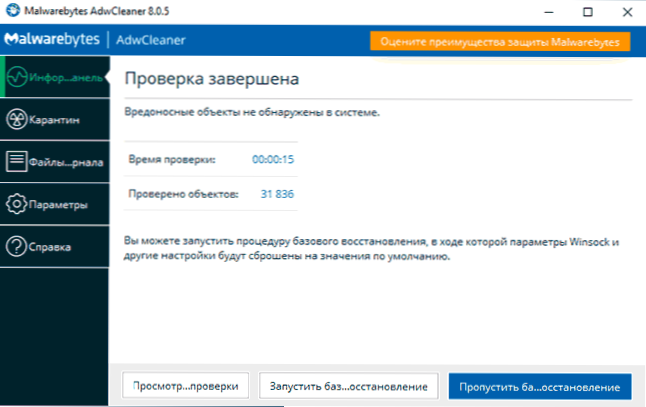
- Kliknite na tlačidlo „Vyčistiť a obnoviť“. Na vyčistenie počítača môže Adwcleaner požiadať o reštart počítača, urobte to.
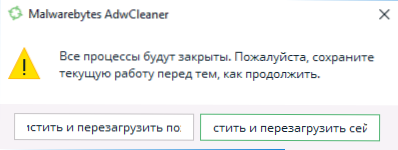
- Po dokončení čistenia a reštartu dostanete úplnú správu o tom, koľko a aké hrozby (kliknutím na tlačidlo „Zobraziť správu“) bolo odstránených.
Všetko je intuitívne a s výnimkou zriedkavých prípadov po použití programu neexistujú žiadne problémy (v každom prípade pri používaní preberáte všetku zodpovednosť). Zriedkavé prípady zahŕňajú: bezpracovaný internet a problémy s registrom Windows 10, 8.1 alebo Windows 7 (ale stáva sa to naozaj zriedka a zvyčajne je možné ho opraviť).
Nastavenia ADWCleaner
Okrem ďalších zaujímavých funkcií programu by som si všimol funkcie na korekciu problémov s internetom a otváracími webmi, ako aj na inštaláciu aktualizácií systému Windows podobné tým, ktoré často popisujem v pokynoch. Ak prejdete na nastavenia ADWCleaner 8, potom na karte aplikácie nájdete sadu prepínačov. Zahrnuté akcie sa vykonávajú počas čistenia, okrem odstránenia škodlivých programov z počítača alebo pri začatí základného zotavenia v neprítomnosti škodlivých programov.
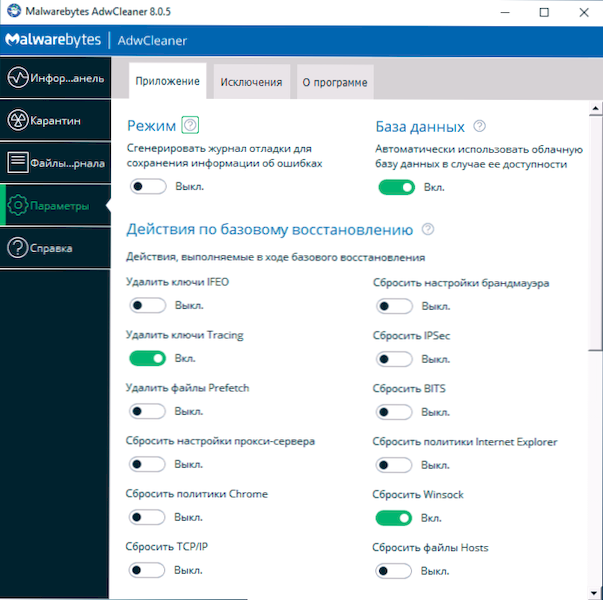
Medzi dostupné body:
- Obnovte protokol TCP/IP a Winsock (užitočný, keď internet nefunguje, napríklad ďalšie 4 možnosti)
- Obnovte súbor hostiteľov
- Reset brány firewall a ipsec
- Resetovanie pravidiel prehliadača
- Vyčistite parametre proxy servera
- Čistenie frontu bitov (môže pomôcť pri riešení problémov so sťahovaním aktualizácií systému Windows).
Možno vám tieto body nehovoria o ničom, ale v mnohých prípadoch problémy s internetom sa otvorenie stránok spôsobených škodlivými programami (avšak nielen škodlivé problémy - podobné problémy sa často vyskytujú po odstránení antivírusov), sa môže vyriešiť presne resetovaním resetovaním Tieto parametre okrem odstránenia nežiaduceho softvéru. V systéme Windows 10 je možné časť týchto parametrov resetovať pomocou zabudovanej siete Reset.
V časti „Výnimky“ AdwCleaner môžete nastaviť tie prvky, ktoré nemusia byť skontrolované a čistené:
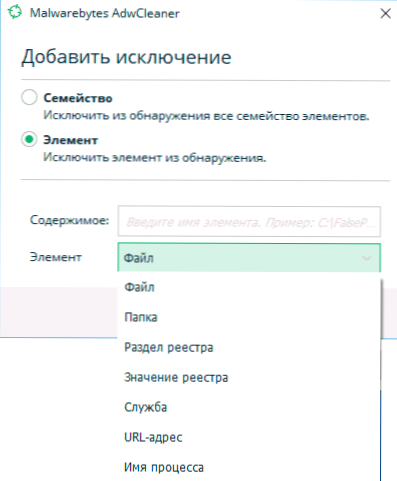 Tiež upozorňujem na nasledujúci okamih: napriek tomu, že AdwCleaner nevyžaduje inštaláciu do počítača, vytvára prvky v systéme (priečinok na disku C: a záznamy v registri). Ak je to potrebné, odstráňte AdwCleaner a všetky jeho stopy, použite zodpovedajúcu položku v časti „Príloha“ nastavení a potom odstráňte nahraný súbor samotného skenera škodlivého softvéru.
Tiež upozorňujem na nasledujúci okamih: napriek tomu, že AdwCleaner nevyžaduje inštaláciu do počítača, vytvára prvky v systéme (priečinok na disku C: a záznamy v registri). Ak je to potrebné, odstráňte AdwCleaner a všetky jeho stopy, použite zodpovedajúcu položku v časti „Príloha“ nastavení a potom odstráňte nahraný súbor samotného skenera škodlivého softvéru.Zhrnutie som všetkým možným spôsobom odporúčam program na použitie s jednou rezerváciou: Existuje veľa zdrojov s „falošným“ adwcleanerom na webe, ktorý sám o sebe škodí pre počítač. Oficiálna stránka, kde si môžete bezplatne stiahnuť AdwCleaner 8 v ruštine - https: // ru.Škodlivý.Com/adwcleaner/. Ak si ho stiahnete z iného zdroja, dôrazne odporúčame, aby ste najskôr skontrolovali spustiteľný súbor na Virustotal.Com.

